CAD如何使用极轴阵列
返回CAD如何使用极轴阵列
CAD是目前功能强大的制图软件,现在越来越多的朋友都在使用CAD,但也有不少新手对软件的功能不太了解,不知道如何操作。接下来小编为大家带来的是CAD中关于使用极轴阵列的方法,有需要的小伙伴可以参考一下。
1、打开CAD,我们在图纸上绘制如下图形,对正方形进行观察。
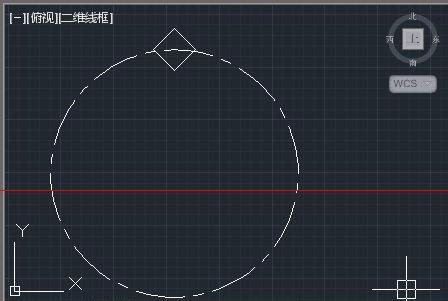
2、我们在命令行输入AR命令,将正方形作为选择对象,选择[极轴(PO)]。
3、选择圆心作为中心点。
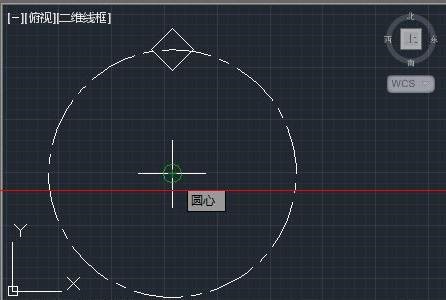
4、效果图如下所示,然后命令栏出现了“选择夹点以编辑阵列或 [关联(AS)/基点(B)/项目(I)/项目间角度(A)/填充角度(F)/行(ROW)/层(L)/旋转项目(ROT)/退出(X)]”的指令。
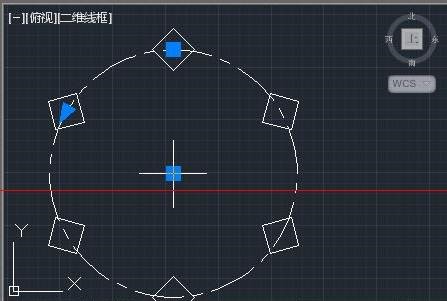
5、[关联(AS)],是关联阵列,任何一个单元之间都是关联着的,修改其中的任何一个单元,其他的也跟着变化。
6、[基点(B)]的原则是任意的,但为了实际生产需要,选取的原则应该是为了作图方便。
7、[项目(I)]则表示对象阵列后的数目。
8、[项目间角度(A)],是指相邻两个单元之间与中心点之间的夹角。
9、[填充角度(F)]则表示极轴阵列的夹角范围,默认填充角度为360°。
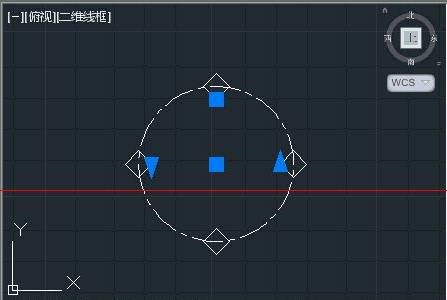
10、[行(ROW)]则表示向外辐射的圈数。行间距则表示圈与圈之间的径向距离。而标量增高表示相邻圈之间在Z轴方向的垂直距离。
11、[层(L)]选项表示在Z轴方向的层数,包括层数与层间距两个参数。
12、[旋转项目(ROT)]则表示对象在旋转过程中是否跟随着旋转。
13、填充角度默认逆时针方向为正值,顺时针方向表示负值。
14、如果要对已经阵列的对象进行修改,只需左键双击对象就可以进行参数设置与修改了。
以上就是在CAD中使用及轴阵列的操作了,感谢大家的阅读,更多CAD资讯敬请关注中望CAD官网。
推荐阅读:CAD
推荐阅读:CAD如何使用拉长命令绘制图形


























